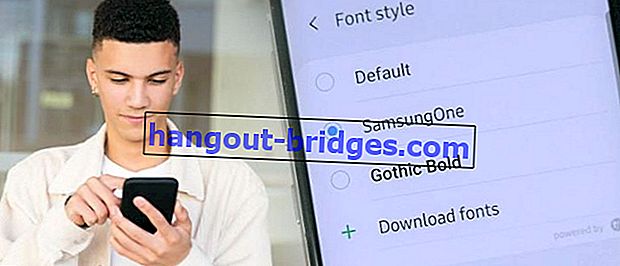10 Aplikasi Rakaman Skrin PC & Laptop Percuma pada tahun 2020 | Rakaman Permainan HD!
Ingin menjadi Permainan YouTuber? Berikut ini adalah senarai aplikasi perakam skrin PC atau komputer riba percuma, tanpa tanda air, dan pautan muat turun kualiti HD (kemas kini 2020).
Pada beberapa kesempatan, misalnya, untuk membuat tutorial video, permainan rakaman, persembahan, dan keperluan lain, anda pasti memerlukan aplikasi perekam layar, alias perakam skrin.
Nah, aplikasi perakam skrin PC atau komputer riba itu sendiri direka khas untuk merakam aktiviti yang dipaparkan di skrin, geng.
Keliru dengan perisian mana? Tenang, kali ini Jaka akan mengkaji aplikasi perakam skrin PC percuma yang disyorkan dan terbaik yang boleh anda cuba pada tahun 2020. Apa yang sedang berlaku?
Aplikasi Rakaman Skrin PC atau Laptop Percuma & Terbaik yang Disyorkan Tanpa Tanda Air
Dalam artikel ini, Jaka tidak hanya memberi anda cadangan dan pautan muat turun untuk perakam skrin PC atau komputer riba.
Tetapi ada juga ulasan mengenai aplikasi, kelebihan dan kekurangan, serta spesifikasi minimum PC atau komputer riba yang harus anda gunakan, geng. Sangat lengkap, bukan?
Oh ya, bagi anda yang ingin merakam bersenjatakan telefon pintar, terdapat juga cadangan untuk aplikasi perakam skrin telefon bimbit Android yang boleh digunakan tanpa root yang telah disemak sebelumnya. Bagus!
1. Perisian Open Broadcaster (OBS Studio)

Perisian Open Broadcaster atau biasa disebut OBS Studio adalah salah satu perisian perakam skrin PC dan komputer riba terbaik tanpa tanda air.
OBS Studio adalah sumber terbuka dan pelbagai platform, jadi anda boleh memasangnya di Windows, OSX, atau GNU / Linux.
Dengan ini, anda dapat menggunakannya untuk merakam video atau menyiarkan video ke pelbagai laman web secara langsung (live streaming).
Antara muka Studio OBS agak mudah, tetapi mempunyai banyak ciri. Seperti rakaman desktop, merakam suara dari mikrofon dalaman atau luaran, atau rakaman melalui kamera web.
Anda boleh mengubahnya secara langsung dengan menetapkan kawasan pemilihan rakaman dan bahkan dapat menambahkan teks atau gambar ke streaming langsung.
Bagi anda yang melakukan rakaman skrin, boleh menyimpan dalam bentuk format video MP4 atau FLV , geng.
Kelebihan OBS Studio:
- Kualiti rakaman video dalam kualiti HD untuk format MP4 dan FLV.
- Boleh digunakan untuk streaming di YouTube, Twitch dan platform lain.
Kelemahan Studio OBS:
- Agak sukar untuk digunakan untuk pemula dengan UI yang kurang mesra pengguna.
| Spesifikasi Minimum | Studio OBS |
|---|---|
| OS | Windows, Mac, dan Linux |
| CPU | Pemproses Intel Core i5 2000-series atau AMD FX siri Dual core |
| GPU | Kad grafik dengan DirectX 10 |
| Ram | RAM 4GB |
| Ingatan | Ruang Cakera Percuma 2GB |
Muat turun aplikasi OBS Studio di sini:
 Projek Produktiviti Aplikasi OBS DOWNLOAD
Projek Produktiviti Aplikasi OBS DOWNLOADSekiranya anda ingin menstrim permainan menggunakan aplikasi OBS Studio di Facebook, anda boleh mengikuti langkah yang ditulis Jaka di bawah ini.
 LIHAT ARTIKEL
LIHAT ARTIKEL2. TinyTake

Dibangunkan oleh pemaju MangoApps, TinyTake mungkin merupakan alternatif seterusnya bagi anda yang ingin memuat turun aplikasi perakam skrin PC percuma, geng.
Walaupun percuma, aplikasi ini dilengkapi dengan fitur menarik dan berguna mulai dari pilihan untuk merakam keseluruhan skrin atau hanya kawasan tertentu, zoom in / zoom out, fitur anotasi, dan banyak lagi.
Sayangnya, untuk versi percuma aplikasi ini, anda hanya dapat merakam skrin berdurasi hingga 5 minit sementara untuk versi berbayar hingga 120 minit.
Kelebihan TinyTake:
- Paparan ringkas dan senang digunakan.
- Tetapan rakaman agak mudah dan dapat difahami oleh pemula.
Kekurangan TinyTake:
- Ciri terhad untuk versi percuma.
- Ciri tetapan audio kurang maju berbanding aplikasi lain.
| Spesifikasi Minimum | TinyTake |
|---|---|
| OS | Windows 7/8 / 8.1 / 10 (32-bit atau 64-bit) |
| CPU | Pemproses Intel atau AMD Dual core atau setaraf |
| GPU | - |
| Ram | RAM 4GB |
| Ingatan | - |
Muat turun aplikasi TinyTake di sini:
 MangoApps Apps Utiliti MUAT TURUN
MangoApps Apps Utiliti MUAT TURUN3. Tindakan!

Aplikasi perakam skrin komputer riba terbaik seterusnya ialah Tindakan! yang dapat melakukan streaming dalam masa nyata dan merakam video dengan baik dalam resolusi HD.
Ciri-ciri penting boleh didapati dalam Aplikasi Action! Seperti merakam video atau suara.
Selain itu terdapat juga fitur untuk mengambil gambar dengan cepat (tangkapan layar) yang sesuai untuk anda yang ingin mengambil gambar untuk membuat tutorial.
Sebelum merakam aktiviti di layar, pertama-tama anda dapat menetapkan resolusi video ke 1080p dalam perisian rakaman skrin PC ini.
Format yang dihasilkan daripada Tindakan! ini adalah MP4 dan AVI sehingga sesuai untuk penyuntingan kemudian melalui aplikasi penyuntingan video, seperti Adobe Premiere Pro, geng.
Kelebihan Tindakan!:
- Boleh digunakan untuk rakaman video hingga kualitas HD (1080p) dalam format MP4 dan AVI.
- Ciri-ciri tersedia untuk streaming langsung terus ke YouTube atau Facebook.
- Terdapat ciri untuk menambahkan tangkapan skrin.
Kekurangan Tindakan !:
- Belum tersedia untuk pengguna PC atau komputer riba berdasarkan macOS dan Linux.
| Spesifikasi Minimum | Tindakan! |
|---|---|
| OS | Windows Vista / 7/8 / 8.1 / 10 (32-bit atau 64-bit) |
| CPU | Pemproses Intel Core 2 Duo 2.0 GHz atau setaraf |
| GPU | Kad grafik dengan DirectX 9.0c |
| Ram | RAM 1GB |
| Ingatan | Ruang Cakera Percuma 1GB |
Muat turun Aksi! di sini:
 Aplikasi Utiliti Mirillis Ltd DOWNLOAD
Aplikasi Utiliti Mirillis Ltd DOWNLOADAplikasi Rakaman Skrin PC lain ...
4. Tangkapan WM

Kemudian ada aplikasi WM Capture yang mempunyai kelebihan di mana anda dapat merakam video dengan mudah pada bahagian layar tertentu dan mempunyai fitur rakaman jadual .
Dengan cara itu, anda boleh menjadualkan bila skrin PC atau komputer riba anda mula merakam, geng.
Oleh itu, anda boleh menetapkan aplikasi perekam skrin komputer riba untuk berjalan secara automatik sehingga anda tidak perlu bersusah payah menekan butang Rakam lagi.
Hasil fail dari WM Capture dapat disimpan dalam MPEG , WMV , AVI , DVD-ISO , dan lain-lain.
Kelebihan Tangkap WM:
- Mempunyai fitur rakaman jadual untuk membuat rakaman skrin berjadual.
- Boleh merakam sebahagian bahagian skrin sahaja.
- Mempunyai pelbagai format output, seperti MPEG, WMV, AVI, DVD-ISO, dan lain-lain.
Kekurangan tangkapan WM:
- Tidak boleh digunakan untuk streaming langsung.
| Spesifikasi Minimum | Tangkapan WM |
|---|---|
| OS | Windows XP / Vista / 7/8 / 8.1 / 10 (32-bit atau 64-bit) |
| CPU | Pemproses Intel atau AMD Dual core |
| GPU | Kad grafik dengan DirectX 9.0c |
| Ram | RAM 512MB / 1GB RAM (disyorkan) |
| Ingatan | Ruang Cakera Percuma 1GB |
Muat turun aplikasi WM Capture di sini:
 Produktiviti Aplikasi WM Recorder DOWNLOAD
Produktiviti Aplikasi WM Recorder DOWNLOAD5. Gamecaster XSplit

XSplit Gamecaster seperti namanya adalah salah satu perisian rakaman permainan termudah dan paling popular yang digunakan oleh kebanyakan pemain.
Kelebihan XSplit Gamecaster ialah ia menawarkan ciri streaming yang hebat. XSplit dapat melakukan streaming semasa kita bermain permainan dengan lancar dan sangat stabil.
Anda boleh memulakan rakaman dengan hanya menekan satu butang. Menariknya, XSplit akan mengkonfigurasi tetapan agar sesuai dengan komputer riba yang anda gunakan.
Selain itu ada juga fitur penyuntingan video yang terpasang , sehingga Anda dapat melakukan rakaman dan juga penyuntingan dalam aplikasi yang sama, geng. Menarik, bukan?
Kelebihan Gamecaster XSplit:
- Mudah dan praktikal untuk pemula untuk digunakan dengan pelbagai mod yang ada.
- Terdapat fitur penyuntingan video yang dapat langsung digunakan setelah merakam.
- Ciri penstriman langsung di pelbagai platform dalam talian.
Kekurangan XSplit Gamecaster:
- Hanya tersedia di platform Windows, tidak ada versi macOS dan Linux.
| Spesifikasi Minimum | Gamecaster XSplit |
|---|---|
| OS | Windows 7 SP3 / 8/10 (32-bit atau 64-bit) |
| CPU | Pemproses Intel Generasi ke-4 Intel Core atau setaraf |
| GPU | Kad grafik Nvidia GeForce atau AMD Radeon dengan DirectX 10.1 |
| Ram | RAM 4GB / RAM 8 GB (disyorkan) |
| Ingatan | Ruang Cakera Percuma 2GB |
Muat turun aplikasi XSplit Gamecaster di sini:
 XSplit DOWNLOAD Aplikasi Video & Audio
XSplit DOWNLOAD Aplikasi Video & Audio6. KongsiX

Bagi anda yang mencari aplikasi perakam skrin PC tanpa tanda air, anda mungkin menyukai aplikasi ini yang disebut ShareX , geng.
Aplikasi sumber terbuka ini menyediakan pelbagai ciri sokongan mulai dari ciri anotasi hingga pelbagai kaedah rakaman skrin yang sangat pelbagai.
Selain itu, aplikasi ini juga membolehkan anda merakam skrin tanpa had dan menyimpannya dalam format GIF.
Kelebihan ShareX:
- Ciri-ciri yang sangat lengkap dan menarik.
- Iklan dan tanda air percuma.
- Permohonan boleh digunakan secara percuma.
Kekurangan ShareX:
- Tidak sesuai untuk rakaman permainan.
- Aplikasi paparan kelihatan kaku dan tidak moden.
| Spesifikasi Minimum | KongsiX |
|---|---|
| OS | Windows XP / Vista / 7/8 / 8.1 / 10 (32-bit atau 64-bit) |
| CPU | Intel Core 2 Duo E8400 |
| GPU | NVIDIA GeForce 510 |
| Ram | RAM 1GB |
| Ingatan | Ruang Cakera 150MB Percuma |
Muat turun aplikasi ShareX di sini:
 DOWNLOAD Aplikasi Produktiviti ShareX Developers
DOWNLOAD Aplikasi Produktiviti ShareX Developers7. DXTory

DXTory adalah perisian rakaman skrin PC ringan dengan antara muka dan tetapan yang sangat sederhana.
DXTory mampu mengangkat video dengan kualiti tertinggi mengikut kemampuan perkakasan komputer riba atau PC yang anda gunakan, geng.
Tetapan audio juga cukup kuat dan dapat merakam dua suara secara serentak, misalnya suara permainan dan suara anda yang kemudiannya dapat diedit secara berasingan.
Kelebihan DXTory:
- Fitur rakaman video berkualiti tinggi, bergantung pada spesifikasi peranti yang digunakan.
- Boleh merakam dua bunyi berasingan yang dapat diedit masing-masing, bunyi permainan dan suara mik.
Kekurangan DXTory:
- Penampilannya agak lama dan sangat sederhana.
| Spesifikasi Minimum | DXTory |
|---|---|
| OS | Windows XP / Vista / 7/8 / 8.1 / 10 (32-bit atau 64-bit) |
| CPU | Pemproses Intel atau AMD |
| GPU | Kad grafik dengan DirectX 9 |
| Ram | RAM 2GB |
| Ingatan | Ruang Cakera Percuma 1GB |
Muat turun aplikasi DXTory di sini:
 DOWNLOAD Aplikasi Produktiviti ExKode
DOWNLOAD Aplikasi Produktiviti ExKode8. Pengalaman Nvidia GeForce (ShadowPlay)

ShadowPlay adalah rakaman skrin dipercepat perkakasan untuk PC berasaskan Windows menggunakan GPU GeForce Nvidia.
ShadowPlay yang terdapat di Nvidia GeForce Experience mempunyai kemampuan untuk merakam hingga 20 minit ke belakang.
Dengan menekan jalan pintas, anda menunjukkan akhir video dan kad grafik akan merakam ke belakang sehingga 20 minit.
Akibatnya saat-saat berharga yang baru terlewat dapat ditangkap dalam bentuk video yang disimpan dalam format MP4 dan menggunakan codec H.264 . Bagus!
Kelebihan ShadowPlay:
- Kualiti rakaman disesuaikan mengikut tetapan layar yang digunakan.
- Ia menggunakan GPU sehingga tidak mengenakan prestasi CPU.
Kekurangan ShadowPlay:
- Hanya tersedia untuk pengguna kad grafik Nvidia sahaja.
| Spesifikasi Minimum | Wayang kulit |
|---|---|
| OS | Windows 7/8 / 8.1 / 10 (32-bit atau 64-bit) |
| CPU | Pemproses Intel atau AMD Dual core atau setaraf |
| GPU | Kad grafik Nvidia GeForce GTX650 atau lebih tinggi dengan DirectX 10 |
| Ram | RAM 2GB |
| Ingatan | Ruang Cakera Percuma 2GB |
Muat turun aplikasi ShadowPlay di sini:
 DOWNLOAD Aplikasi Produktiviti NVIDIA Corporation
DOWNLOAD Aplikasi Produktiviti NVIDIA Corporation9. Perakam Skrin Bandicam

Kemudian ada Bandicam Screen Recorder atau Bandicam yang merupakan aplikasi perakam skrin PC yang paling popular untuk rakaman dalam bingkai tinggi dan kadar bit.
Selain itu, anda boleh menggunakan Bandicam untuk merakam video sehingga kualiti 4K UltraHD . Sungguh baik!
Walaupun dengan kualiti yang tinggi, ia tidak menjadikan rakaman aplikasi Bandicam menjadi besar, jadi akan lebih kecil daripada kebanyakan aplikasi perekam layar.
Malangnya dalam versi percuma, anda akan mendapat tanda air yang akan berpegang pada rakaman, geng.
Kekuatan Bandicam:
- Boleh merakam kualiti 4K UltraHD dengan framerate dan bitrate tinggi.
- Terdapat ciri pemampatan untuk rakaman video dengan ukuran yang lebih kecil.
Kekurangan Bandicam:
- Terdapat tanda air Bandicam yang hanya dapat dikeluarkan semasa melanggan premium.
- Belum menyediakan siaran langsung.
| Spesifikasi Minimum | Bandicam |
|---|---|
| OS | Windows XP / Vista / 7/8 / 8.1 / 10 (32-bit atau 64-bit) |
| CPU | Pemproses Intel atau AMD Dual core atau setaraf |
| GPU | Kad grafik dengan DirectX 9 |
| Ram | RAM 1GB |
| Ingatan | Ruang Cakera 10GB Percuma |
Muat turun aplikasi Bandicam di sini:
 MUAT TURUN Apl
MUAT TURUN Apl10. Debut Rakaman Video

Akhirnya, terdapat aplikasi perekam skrin PC yang disebut Debut Video Capture yang dikembangkan oleh NCH Software.
Walaupun penampilannya mungkin kelihatan kuno dan tidak meyakinkan, tetapi pada hakikatnya aplikasi ini menawarkan banyak ciri dengan kemampuan luar biasa, kumpulan itu.
Anda boleh memilih pilihan rakaman skrin penuh atau di kawasan tertentu sahaja, menyesuaikan resolusi video ke laju bingkai, ciri overlay video untuk merakam layar dan kamera web secara serentak, selang waktu, dan banyak lagi.
Di samping itu, bagi anda yang mencari tangkapan skrin pada PC, anda boleh melakukannya menggunakan aplikasi ini.
Kelebihan Debut Rakaman Video:
- Ciri yang melimpah.
- Simpan rakaman dalam pelbagai format video (avi, wmv, flv, mpg, mp4, mov, dan lain-lain).
- Boleh menetapkan resolusi video hingga kadar bingkai.
Kelemahan Debut Rakaman Video:
- Tidak dapat mengeksport video terus ke YouTube atau Facebook.
- UI nampaknya sekolah lama dan tidak menarik.
- Tidak dilengkapi dengan ciri penyuntingan.
| Spesifikasi Minimum | Rakaman Video Debut |
|---|---|
| OS | Windows XP / Vista / 7/8 / 8.1 / 10 (32-bit atau 64-bit) |
| CPU | - |
| GPU | - |
| Ram | - |
| Ingatan | - |
Muat turun aplikasi Video Capture Debut di sini:
 Aplikasi Video & Audio DOWNLOAD Perisian Eterlab
Aplikasi Video & Audio DOWNLOAD Perisian Eterlab
Bonus: Cara termudah untuk Merakam Skrin PC atau Laptop (melalui Bandicam)
Nampaknya tidak lengkap jika anda belum mencuba secara langsung cara merakam skrin PC atau komputer riba , bukan? Salah satu yang paling mudah untuk pemula adalah menggunakan aplikasi Bandicam, kumpulan itu.
Untuk tutorial merakam layar menggunakan Bandicam , anda dapat mengikuti langkah-langkah berikut secara langsung.
Langkah 1 - Muat turun aplikasi Bandicam
- Sekiranya anda tidak mempunyai Bandicam untuk PC atau komputer riba, anda boleh memuat turunnya secara langsung dari pautan yang disediakan Jaka di bawah.
 MUAT TURUN Apl
MUAT TURUN AplLangkah 2 - Buka dan sesuaikan tetapan Bandicam
Langkah seterusnya, anda membuka aplikasi Bandicam kemudian pergi ke menu 'Video' untuk menyesuaikan tetapan video.
Pada peringkat ini, anda dapat menetapkan pilihan format video, kadar bingkai, hingga kadar bit audio. Tetapi, bagi anda yang masih pemula, tinggalkan tetapannya.

Langkah 3 - Pilih mod rakaman
Selepas itu, anda kembali ke menu 'Home' dan pilih kaedah rakaman skrin seperti yang dikehendaki.
Di sini, Jaka akan memilih mod rakaman 'Skrin Penuh' untuk dapat merakam keseluruhan paparan skrin PC.

Langkah 4 - Rakam skrin PC
- Akhirnya, anda merakam skrin PC dengan menekan ikon 'Rec' .

Setelah selesai anda boleh menekan ikon berhenti pada aplikasi Bandicam atau tekan butang panas 'F12' untuk berhenti secara automatik.
Sekiranya demikian, anda dapat melihat skrin rakaman video di tab 'Video' .

Untuk maklumat lebih lanjut mengenai cara merakam layar PC menggunakan Bandicam, anda boleh membaca artikel Jaka tentang Cara Merakam Permainan Menggunakan Bandicam .
Atau anda juga dapat melihat tutorial cara merakam layar PC menggunakan aplikasi lain berikut:
- Cara Merakam Permainan Menggunakan OBS Studio
- Cara Merakam Permainan Menggunakan XSplit Gamecaster
Video: Cara Live Streaming Facebook di PC dan Telefon Pintar, Kaya Segera!
Itulah koleksi aplikasi perakam skrin PC dan komputer riba terbaik yang boleh anda muat turun dan gunakan secara percuma, geng.
Dengan ini, anda dapat merakam tutorial video dengan mudah atau merakam momen terbaik ketika bermain permainan.
Adakah anda mempunyai pahlawan lain selain dari senarai di atas? Tambahkan di ruangan komen, ya!
Baca juga artikel mengenai Aplikasi Video atau artikel menarik lain dari Lukman Azis